word表格允许跨页怎么调整?本章内容给大家谈谈电子数码产品中关于遇上怎么衔接word跨页表格等问题,我们该怎么处理呢。那么就让我们一起来了解吧,希望能帮你解决到相关问题。
word表格允许跨页怎么调整
可以通过以下几种方法进行调整:
1. 自动调整表格:在表格中单击鼠标右键,选择“自动调整”选项,然后选择“根据窗口调整表格”或“根据内容调整表格”,这样表格就会自动调整大小以适应页面。
2. 手动调整表格:将鼠标指针放在表格边框上,当鼠标指针变成双向箭头时,按住鼠标左键并拖动表格边框,以调整表格的大小。
3. 拆分表格:如果表格跨页,可以将其拆分成两个或多个表格。在表格中单击鼠标右键,选择“拆分表格”选项,然后选择要拆分的位置。
4. 调整页面布局:如果表格仍然无法适应页面,可以调整页面布局。在“页面布局”选项卡中,选择“页面设置”选项,然后调整“页边距”、“纸张大小”等选项。
5. 使用分节符:如果表格需要在不同的节中显示,可以使用分节符。在“页面布局”选项卡中,选择“分节符”选项,然后选择“下一页”或“连续”等选项。
通过以上几种方法,可以调整 Word 表格的大小和布局,以适应页面和内容的需要。
怎么衔接word跨页表格
第一:首先打开文档,在网页衔接处,找到我们需要操作的表格【选中表格】;
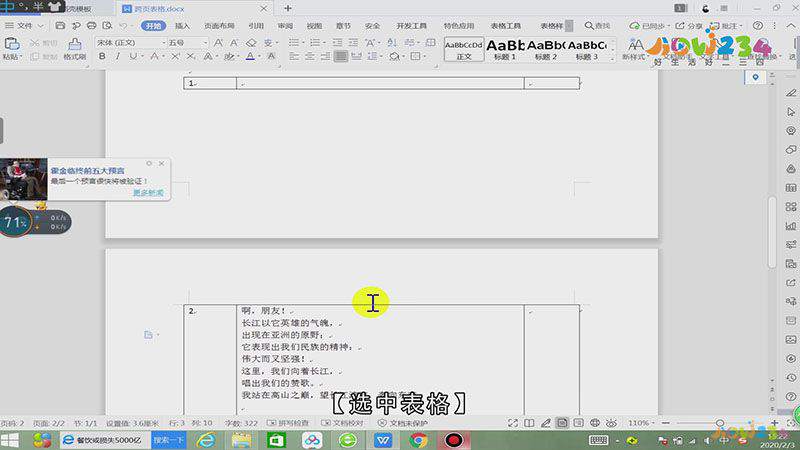
第二:然后点击【右键】,选择【表格属性】,在蹦出来的窗口中,找到并点击【行】;
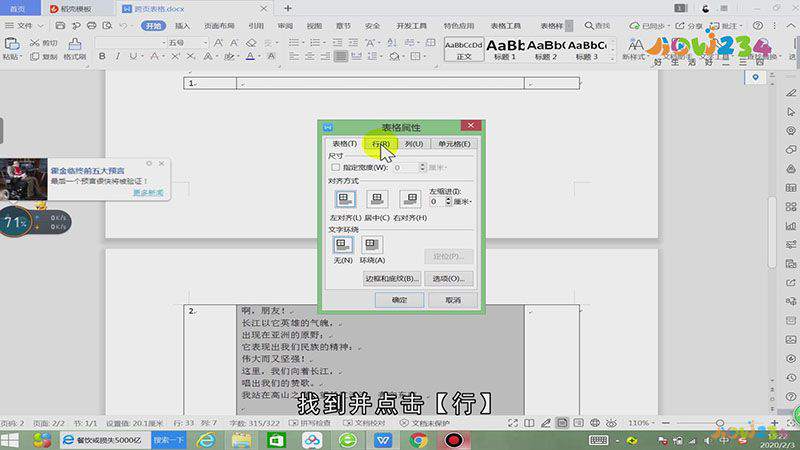
第三:在这个页面中,勾选中【选项】栏下面的【允许跨页断行】,点击【确定】,跨页表格即可衔接。
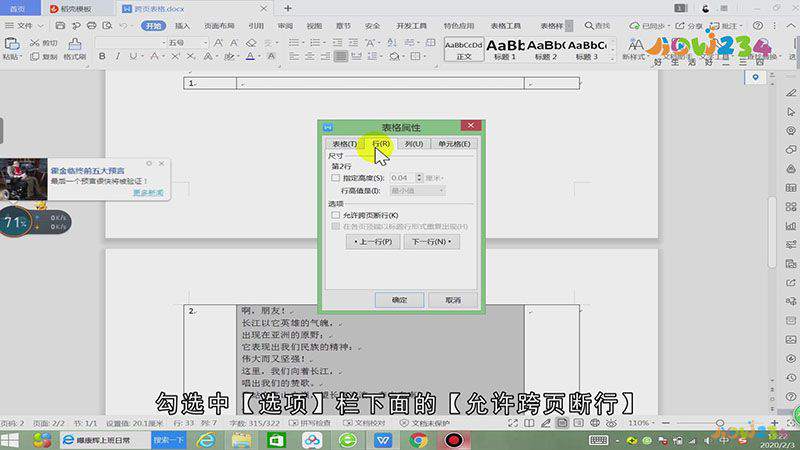
总结
本图文教程演示机型:Surface Go 2,适用系统:Windows 10,软件版本:WPS 2019;以上就是关于怎么衔接word跨页表格的全部内容,希望本文的介绍能帮你解决到相关问题,如还需了解其他信息,请关注本站其他相关信息。
